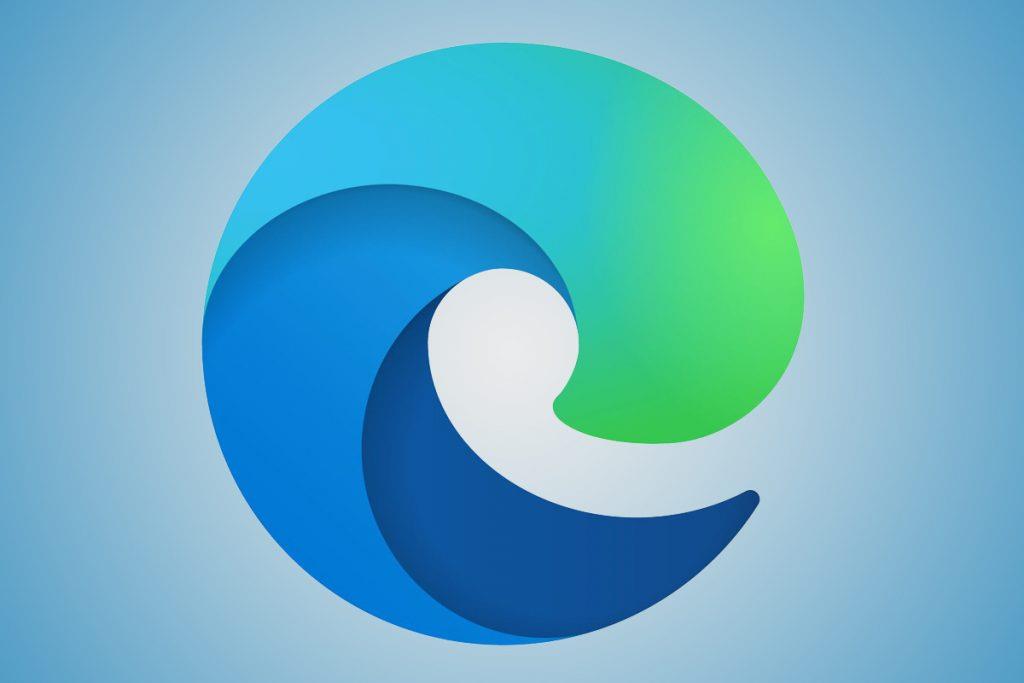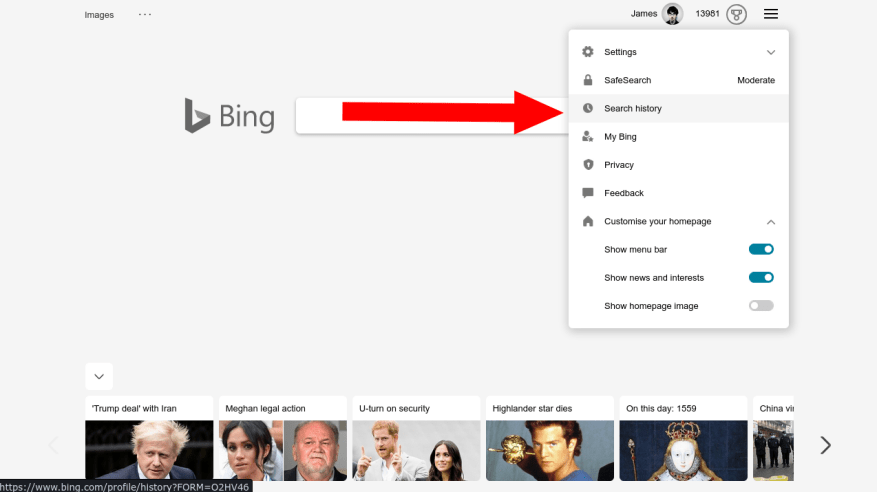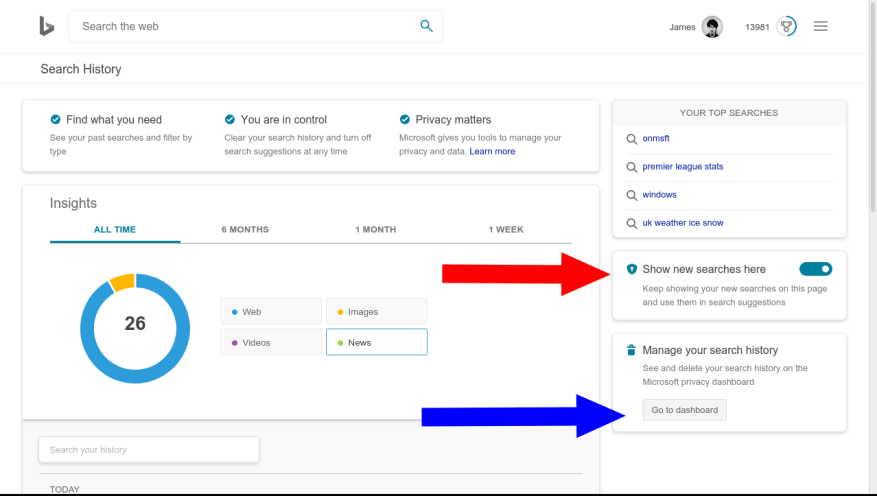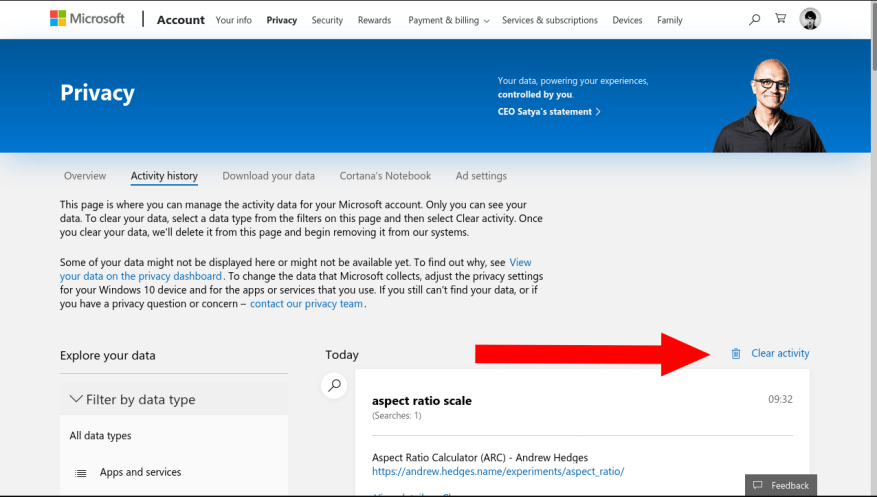Το Bing παρακολουθεί κάθε αναζήτηση που κάνετε όταν είστε συνδεδεμένοι στον λογαριασμό σας Microsoft. Αυτό το ιστορικό μπορεί να είναι χρήσιμο αν χρειαστεί να επιστρέψετε σε κάτι που κάνατε στο παρελθόν. Θα μπορούσε επίσης να είναι ανησυχία για το απόρρητο, καθώς το ιστορικό αναζήτησης μπορεί από τη φύση του να αποκαλύψει ορισμένες πολύ προσωπικές πληροφορίες. Δείτε πώς μπορείτε να ανακτήσετε τον έλεγχο.
Ο ευκολότερος τρόπος για να δείτε το ιστορικό αναζήτησής σας είναι να επισκεφτείτε το ίδιο το Bing. Από την αρχική σελίδα, κάντε κλικ στο μενού χάμπουργκερ στην επάνω δεξιά γωνία. Κάντε κλικ στο σύνδεσμο “Ιστορικό αναζήτησης” προς την κορυφή του αναπτυσσόμενου μενού που εμφανίζεται.
Η διεπαφή Ιστορικού αναζήτησης του Bing είναι απλή αλλά λειτουργική. Το ιστορικό αναζήτησής σας αναλύεται κατά ημερομηνία. Από προεπιλογή, είναι ορατή μια λίστα απεριόριστης φόρτωσης του ιστορικού αναζήτησής σας. Μπορείτε να φιλτράρετε σε δεδομένα από την προηγούμενη εβδομάδα, μήνα ή έξι μήνες χρησιμοποιώντας τις καρτέλες.
Το Bing εμφανίζει ένα βασικό γράφημα των τύπων περιεχομένου που αναζητάτε. Υπάρχουν κατηγορίες για Web, Εικόνες, Βίντεο και Ειδήσεις, ανάλογα με τις υπηρεσίες του Bing που χρησιμοποιείτε.
Μπορείτε να αναζητήσετε συγκεκριμένα στοιχεία από το ιστορικό σας χρησιμοποιώντας τη γραμμή αναζήτησης κάτω από το γράφημα. Κάντε κλικ σε οποιοδήποτε στοιχείο για να ανοίξετε ξανά τη σελίδα αποτελεσμάτων αναζήτησης στο Bing.
Για να απενεργοποιήσετε την παρακολούθηση ιστορικού αναζήτησης, κάντε κλικ στο κουμπί εναλλαγής “Εμφάνιση νέων αναζητήσεων εδώ” στην επάνω δεξιά γωνία της οθόνης. Μόλις γίνει εναλλαγή στη θέση απενεργοποίησης, το Bing θα σταματήσει να καταγράφει όλες τις νέες αναζητήσεις. Ωστόσο, τα υπάρχοντα δεδομένα αναζήτησης θα διατηρηθούν.
Για να διαγράψετε όλα όσα έχετε ήδη αποθηκεύσει, κάντε κλικ στον σύνδεσμο “Μετάβαση στον πίνακα ελέγχου” στην ενότητα “Διαχείριση του ιστορικού αναζήτησής σας”. Συνδεθείτε στον λογαριασμό σας Microsoft όταν σας ζητηθεί. Στον πίνακα ελέγχου απορρήτου, θα δείτε μια άλλη, λιγότερο λεπτομερή προβολή του ιστορικού αναζήτησής σας. Κάντε κλικ στο κουμπί “Εκκαθάριση δραστηριότητας” για να διαγράψετε όλες τις αποθηκευμένες εγγραφές.
FAQ
Πώς μπορώ να διαγράψω μια προβολή στον κώδικα του Visual Studio;
Στη γραμμή εντολών, κάντε κλικ στην επιλογή Προβολή επιλογών . Εάν η τρέχουσα προβολή δεν είναι αυτή που θέλετε να διαγράψετε, κάντε κλικ σε αυτήν που θέλετε να διαγράψετε. Στη συνέχεια, κάντε ξανά κλικ στην επιλογή Προβολή επιλογών.Εάν οι επιλογές προβολής δεν είναι ορατές, βεβαιωθείτε ότι δεν επεξεργάζεστε τη λίστα ή ότι δεν έχετε επιλέξει στοιχεία.
Πώς μπορώ να διαγράψω μια προβολή στην SQL;
Το SQL VIEW μπορεί να δημιουργηθεί με ένα ερώτημα SQL συνδέοντας έναν ή περισσότερους πίνακες. Εάν θέλετε να διαγράψετε μια προβολή SQL, αυτό γίνεται με την εντολή SQL DROP θα πρέπει να χρησιμοποιήσετε την ακόλουθη σύνταξη: Γιατί να χρησιμοποιήσετε την πρόταση SQL DROP VIEW; Όταν μια προβολή δεν είναι πλέον χρήσιμη, μπορείτε να απορρίψετε οριστικά την προβολή.
Πώς μπορώ να διαγράψω μια προβολή από μια τοποθεσία του SharePoint;
Στην εφαρμογή εκκίνησης, κάντε κλικ στο SharePoint, εντοπίστε και μεταβείτε στον ιστότοπο και, στη συνέχεια, ανοίξτε τη λίστα. Εάν δεν μπορείτε να βρείτε τη λίστα, κάντε κλικ στις Ρυθμίσεις, κάντε κλικ στην επιλογή Περιεχόμενα τοποθεσίας και, στη συνέχεια, ανοίξτε τη λίστα. Στη γραμμή εντολών, κάντε κλικ στην επιλογή Προβολή επιλογών . Εάν η τρέχουσα προβολή δεν είναι αυτή που θέλετε να διαγράψετε, κάντε κλικ σε αυτήν που θέλετε να διαγράψετε.
Πώς μπορώ να διαγράψω μια προβολή στα Windows 10;
Στη γραμμή εντολών, κάντε κλικ στην επιλογή Προβολή επιλογών . Εάν η τρέχουσα προβολή δεν είναι αυτή που θέλετε να διαγράψετε, κάντε κλικ σε αυτήν που θέλετε να διαγράψετε. Στη συνέχεια, κάντε ξανά κλικ στην επιλογή Προβολή επιλογών. Εάν οι επιλογές προβολής δεν είναι ορατές, βεβαιωθείτε ότι δεν επεξεργάζεστε τη λίστα ή ότι δεν έχετε επιλέξει στοιχεία. Επίσης, μπορεί να μην έχετε άδεια.
Τι είναι η προβολή SQL;
Η προβολή SQL είναι ένας πίνακας που δεν υπάρχει φυσικά. Είναι μόνο ένα εικονικό τραπέζι. Το SQL VIEW μπορεί να δημιουργηθεί με ένα ερώτημα SQL συνδέοντας έναν ή περισσότερους πίνακες. Εάν θέλετε να διαγράψετε μια προβολή SQL, αυτό γίνεται με την εντολή SQL DROP θα πρέπει να χρησιμοποιήσετε την ακόλουθη σύνταξη:
Πώς αφαιρείτε μια προβολή από μια λίστα σε SQL;
Η δήλωση DROP VIEW διαγράφει μια προβολή από τη βάση δεδομένων. Εδώ είναι η βασική σύνταξη της πρότασης DROP VIEW: DROP VIEW [ ΑΝ ΥΠΑΡΧΕΙ ] view_name; Σε αυτήν τη σύνταξη, καθορίζετε το όνομα της προβολής που θέλετε να διαγράψετε μετά τις λέξεις-κλειδιά DROP VIEW.
Πώς να δημιουργήσετε και να διαγράψετε μια προβολή σε SQL;
Το SQL VIEW μπορεί να δημιουργηθεί με ένα ερώτημα SQL συνδέοντας έναν ή περισσότερους πίνακες. Εάν θέλετε να διαγράψετε μια προβολή SQL, αυτό γίνεται με την εντολή SQL DROP θα πρέπει να χρησιμοποιήσετε την ακόλουθη σύνταξη:
Πώς να διαγράψετε μια προβολή από τη βάση δεδομένων MySQL;
Περίληψη: σε αυτό το σεμινάριο, θα μάθετε πώς να χρησιμοποιείτε τη δήλωση MySQL DROP VIEW για να διαγράψετε μια προβολή από τη βάση δεδομένων. Η δήλωση DROP VIEW διαγράφει εντελώς μια προβολή από τη βάση δεδομένων.
Πώς να διαγράψετε αρχεία σε υπολογιστή με Windows 10;
Κάθε φορά που διαγράφετε ένα αρχείο σε έναν υπολογιστή με Windows 10 είτε κάνοντας δεξί κλικ στο αρχείο και στη συνέχεια κάνοντας κλικ στην επιλογή Διαγραφή είτε επιλέγοντας το αρχείο και πατώντας το πλήκτρο Διαγραφή στο πληκτρολόγιο, το αρχείο μετακινείται στον Κάδο Ανακύκλωσης.
Πώς να αφαιρέσετε την Προβολή εργασιών στα Windows 10;
Πώς να αφαιρέσετε την προβολή εργασιών 1 Εντοπίστε το κουμπί στη γραμμή εργασιών σας και κάντε δεξί κλικ σε αυτό για να εμφανιστεί ένα μενού. 2 Στο μενού, επιλέξτε Εμφάνιση κουμπιού προβολής εργασιών. Καθώς αυτό είναι ενεργοποιημένο, η επιλογή θα έχει ένα σημάδι δίπλα της. Κάντε κλικ σε αυτό και το τικ θα φύγει … Δείτε περισσότερα….
Πώς να απενεργοποιήσετε τη χειρονομία Προβολή εργασιών στα Windows 10;
Το κουμπί Προβολή εργασιών είναι ορατό στη γραμμή εργασιών. Βρίσκεται δίπλα στο κουμπί Αναζήτηση ή Cortana. Εάν το έχετε απενεργοποιήσει, δεν θα το δείτε. Κάντε δεξί κλικ στη γραμμή εργασιών και αποεπιλέξτε την επιλογή «Εμφάνιση κουμπιού προβολής εργασιών» για να την αποκρύψετε στη γραμμή εργασιών. 3. Απενεργοποιήστε τη χειρονομία προβολής εργασιών στην επιφάνεια αφής από τις Ρυθμίσεις
Πώς να διαγράψετε μια προβολή πίνακα στη λίστα SharePoint Online;
Εάν θέλετε να διαγράψετε μια προβολή πίνακα στη διαδικτυακή λίστα του SharePoint, τότε σε αυτό το σενάριο, εάν κάνετε κλικ στην επιλογή ρύθμιση>Ρύθμιση λίστας> κάντε κύλιση προς τα κάτω και στην περιοχή Προβολή θα δείτε τη λίστα δημιουργίας σας (Προβολή πίνακα), κάντε κλικ για να ανοίξετε την προβολή και στο τέλος θα δείτε το κουμπί “διαγραφή” για να διαγράψετε μια δημιουργημένη προβολή πίνακα στην ηλεκτρονική λίστα του SharePoint.
Πώς να επεξεργαστείτε την προβολή του SharePoint στο SharePoint;
Για να επεξεργαστείτε την προβολή SharePoint, ανοίξτε τη λίστα στην οποία έχετε δημιουργήσει την προβολή. Και τώρα έχετε πολλούς τρόπους επεξεργασίας των προβολών. Ας τα δούμε όλα ένα προς ένα. Σύγχρονη διάταξη: Κάντε κλικ στο Όλα τα στοιχεία στη γραμμή κορδέλας της Σύγχρονης λίστας και, στη συνέχεια, κάντε κλικ στο «Επεξεργασία τρέχουσας προβολής» Μπορείτε επίσης να επεξεργαστείτε την προβολή από τη ρύθμιση λίστας.
Πώς μπορώ να διαγράψω μια προβολή στο SharePoint 2010;
Εάν δεν μπορείτε να βρείτε τη λίστα, κάντε κλικ στις Ρυθμίσεις, κάντε κλικ στην επιλογή Περιεχόμενα τοποθεσίας και, στη συνέχεια, ανοίξτε τη λίστα.Στη γραμμή εντολών, κάντε κλικ στην επιλογή Προβολή επιλογών . Εάν η τρέχουσα προβολή δεν είναι αυτή που θέλετε να διαγράψετε, κάντε κλικ σε αυτήν που θέλετε να διαγράψετε. Στη συνέχεια, κάντε ξανά κλικ στην επιλογή Προβολή επιλογών. Εάν οι επιλογές προβολής δεν είναι ορατές, βεβαιωθείτε ότι δεν επεξεργάζεστε τη λίστα ή ότι δεν έχετε επιλέξει στοιχεία.